De adware-achtige toepassing "Mobile" verwijderen uit uw besturingssysteem
AdwareOok bekend als: Advertenties van Mobile
Doe een gratis scan en controleer of uw computer is geïnfecteerd.
VERWIJDER HET NUOm het volledige product te kunnen gebruiken moet u een licentie van Combo Cleaner kopen. Beperkte proefperiode van 7 dagen beschikbaar. Combo Cleaner is eigendom van en wordt beheerd door RCS LT, het moederbedrijf van PCRisk.
Wat is "Mobile" adware?
Tijdens het inspecteren van verdachte software-promoterende websites, vond ons onderzoeksteam een adware-type applicatie genaamd Mobile. Deze app is ontworpen om opdringerige advertentiecampagnes uit te voeren. Bovendien kan Mobile functies hebben voor het traceren van gegevens.
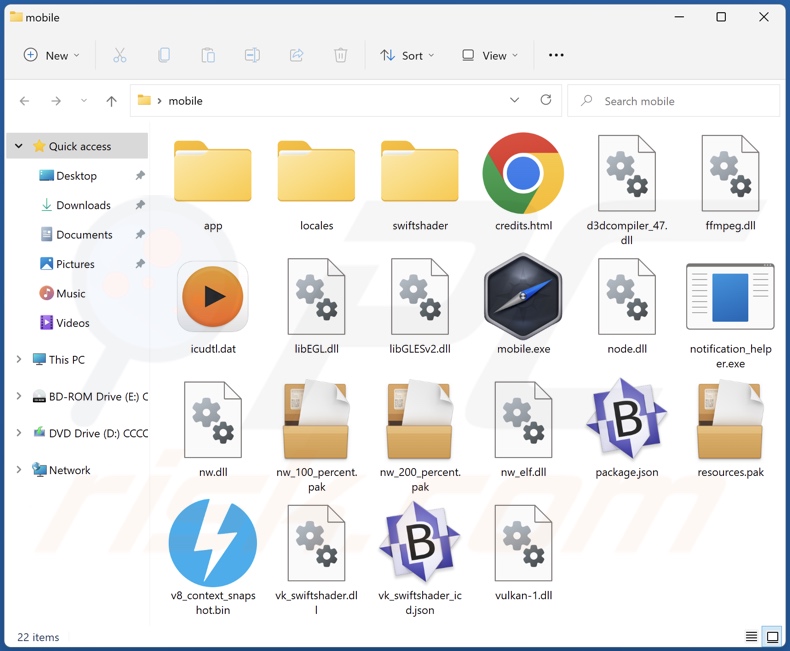
Mobile adware overzicht
Adware staat voor reclame-ondersteunde software. Met andere woorden, het maakt de plaatsing van grafische inhoud (advertenties) van derden op bezochte websites en/of andere interfaces mogelijk.
Deze advertenties onderschrijven onbetrouwbare/gevaarlijke sites, online zwendel en malware. Sommige opdringerige advertenties kunnen zelfs stiekem downloads/installaties uitvoeren wanneer erop wordt geklikt.
Merk op dat alle legitieme producten die u via deze advertenties tegenkomt waarschijnlijk niet worden gepromoot door hun eigenlijke ontwikkelaars. In plaats daarvan wordt deze promotie uitgevoerd door oplichters die de affiliatieprogramma's van de producten misbruiken om onrechtmatige commissies te verwerven.
Het is opmerkelijk dat door advertenties ondersteunde software mogelijk geen advertenties weergeeft als bepaalde omstandigheden ongeschikt zijn, bijv. incompatibele browser/systeem of geolocatie van de gebruiker, specifieke sites worden niet bezocht, enz. Maar ongeacht of Mobile advertenties weergeeft of niet - de aanwezigheid ervan brengt de veiligheid van het apparaat/de gebruiker in gevaar.
Bovendien heeft deze toepassing waarschijnlijk functies voor het traceren van gegevens. Gerichte informatie kan omvatten: bezochte URL's, bekeken webpagina's, zoekopdrachten, inloggegevens voor accounts, persoonlijk identificeerbare gegevens, creditcardnummers, enz. De verzamelde gegevens kunnen vervolgens worden gedeeld met en/of verkocht aan derden (mogelijk cybercriminelen).
Kortom, de aanwezigheid van software zoals Mobile op apparaten kan leiden tot systeeminfecties, ernstige privacyproblemen, financiële verliezen en zelfs identiteitsdiefstal.
| Naam | Advertenties van Mobile |
| Type bedreiging | Adware, Unwanted ads, Pop-up Virus |
| Detectienamen (iso) | N/A (VirusTotal) |
| Detectienamen (app) | N/A (VirusTotal) |
| Malafide procesnaam | nwjs (procesnaam kan variëren) |
| Symptomen | Het zien van advertenties die niet afkomstig zijn van de sites die u bezoekt. Opdringerige pop-up advertenties. Verminderde internetsnelheid. |
| Verspreidingsmethodes | Misleidende pop-up advertenties, gratis software-installaties (bundeling), valse Flash Player-installaties. |
| Schade | Verminderde computer prestaties, browser tracking - privacy problemen, mogelijke extra malware infecties. |
| Malware verwijderen (Windows) |
Om mogelijke malware-infecties te verwijderen, scant u uw computer met legitieme antivirussoftware. Onze beveiligingsonderzoekers raden aan Combo Cleaner te gebruiken. Combo Cleaner voor Windows DownloadenGratis scanner die controleert of uw computer geïnfecteerd is. Om het volledige product te kunnen gebruiken moet u een licentie van Combo Cleaner kopen. Beperkte proefperiode van 7 dagen beschikbaar. Combo Cleaner is eigendom van en wordt beheerd door RCS LT, het moederbedrijf van PCRisk. |
Adware voorbeelden
We hebben duizenden adware voorbeelden geanalyseerd; Markets, Travel en Healthy zijn enkele voorbeelden van toepassingen die bijna identiek zijn aan Mobile, terwijl Webpage Text Reader, Movie Database, EyeEase - enkele van onze laatste vondsten zijn binnen deze software categorie.
Adware lijkt meestal legitiem en onschuldig. Deze functionaliteiten werken echter zelden zoals beloofd, en in de meeste gevallen - werken ze helemaal niet.
Hoe heeft Mobile zich op mijn computer geïnstalleerd?
We hebben Mobile adware verkregen van een dubieuze download webpagina. Naast dergelijke websites wordt deze software ook gepromoot op scam sites. De meeste gebruikers komen meestal op zulke pagina's terecht via omleidingen veroorzaakt door verkeerd getypte URL's, sites die gebruik maken van malafide advertentienetwerken, opdringerige advertenties, spam browser meldingen of geïnstalleerde adware (met browser force-opening mogelijkheden).
"Bundeling" - het verpakken van gewone programma's met ongewenste/malafide aanvullingen - wordt ook gebruikt om adware te verspreiden. Downloaden van onbetrouwbare kanalen (bv. onofficiële en freeware websites, P2P sharing netwerken, enz.) en overhaaste installaties verhogen het risico om gebundelde inhoud in het systeem toe te laten.
Bovendien woekeren opdringerige advertenties met reclame-ondersteunde software. Wanneer erop wordt geklikt, kunnen sommige van deze advertenties scripts uitvoeren om downloads/installaties uit te voeren zonder toestemming van de gebruiker.
Hoe de installatie van adware vermijden?
Wij raden ten zeerste aan software te onderzoeken en alleen te downloaden van officiële en geverifieerde kanalen. Bij de installatie is het cruciaal om de voorwaarden te lezen, de mogelijke opties te inspecteren, de "Aangepaste" of "Geavanceerde" instellingen te gebruiken en alle aanvullende apps, tools, extensies, enz. uit te schakelen.
Een andere aanbeveling is om waakzaam te zijn bij het browsen, omdat frauduleuze en kwaadaardige inhoud meestal legitiem lijkt. Opdringerige advertenties zien er bijvoorbeeld onschuldig uit, maar leiden door naar zeer twijfelachtige sites (bijv. gokken, pornografie, adult-dating, enz.).
Als je dit soort advertenties/omleidingen tegenkomt, controleer dan het systeem en verwijder onmiddellijk alle verdachte toepassingen en browserextensies/plug-ins. Als uw computer reeds geïnfecteerd is met Mobile, raden we u aan een scan uit te voeren met Combo Cleaner Antivirus voor Windows om deze adware automatisch te verwijderen.
Screenshot van de inhoud van het installatieprogramma van Mobile adware:
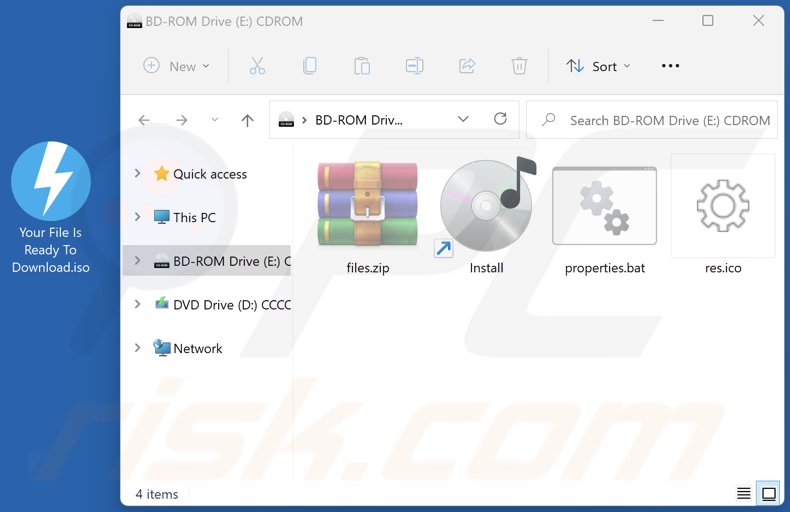
Screenshot van het proces van Mobile adware in het Windows Taakbeheer ("nwjs" procesnaam):
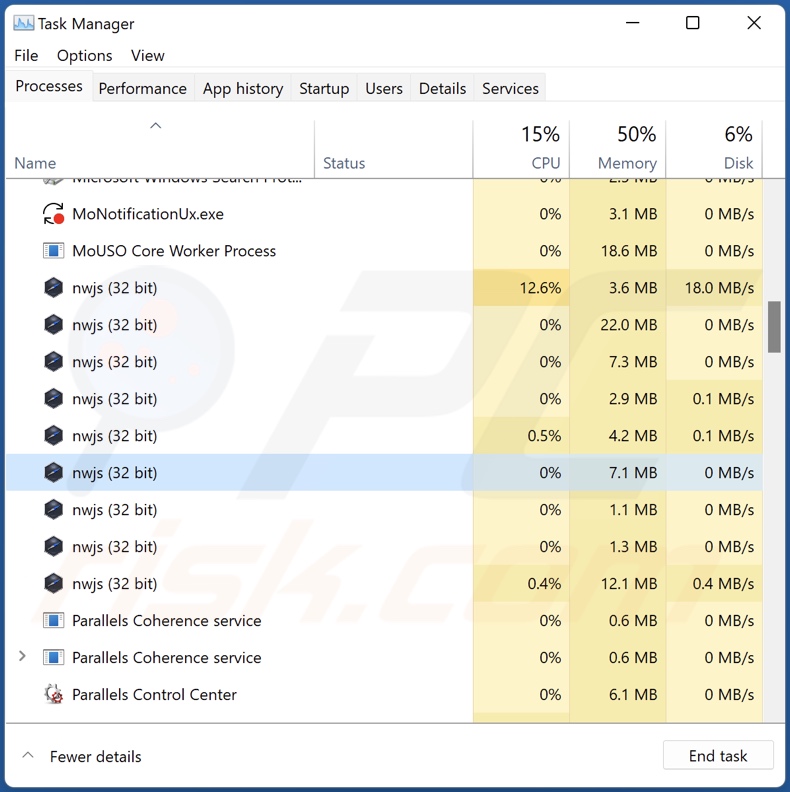
Screenshot van de website gebruikt om Mobile adware te promoten:
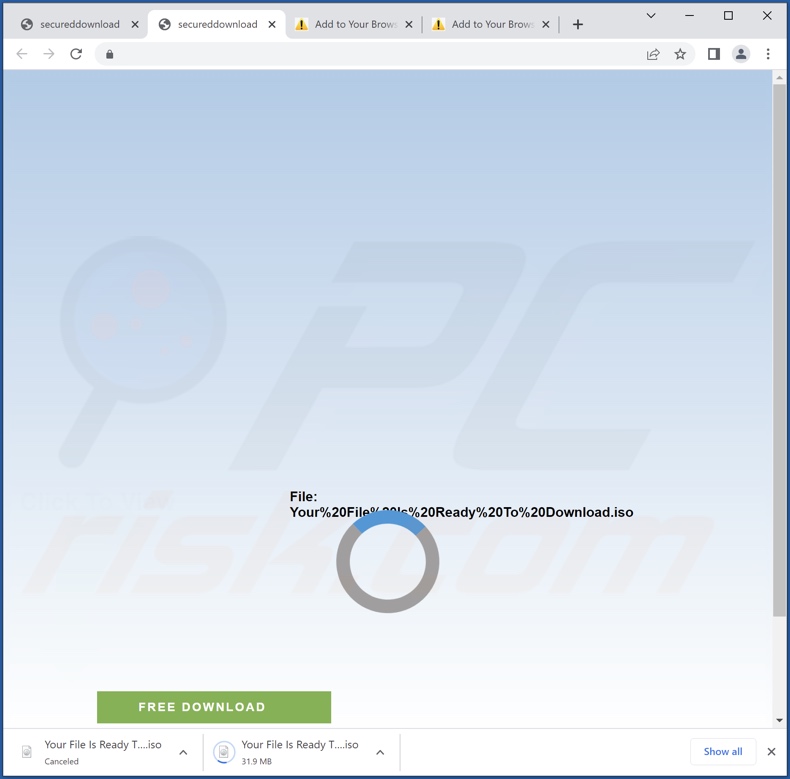
Onmiddellijke automatische malwareverwijdering:
Handmatig de dreiging verwijderen, kan een langdurig en ingewikkeld proces zijn dat geavanceerde computer vaardigheden vereist. Combo Cleaner is een professionele automatische malware verwijderaar die wordt aanbevolen om malware te verwijderen. Download het door op de onderstaande knop te klikken:
DOWNLOAD Combo CleanerDoor het downloaden van software op deze website verklaar je je akkoord met ons privacybeleid en onze algemene voorwaarden. Om het volledige product te kunnen gebruiken moet u een licentie van Combo Cleaner kopen. Beperkte proefperiode van 7 dagen beschikbaar. Combo Cleaner is eigendom van en wordt beheerd door RCS LT, het moederbedrijf van PCRisk.
Snelmenu:
- Wat is Mobile?
- STAP 1. Verwijder Mobile adware-type applicatie via het Configuratiescherm.
- STAP 2. Verwijder ongewenste advertenties uit Google Chrome.
- STAP 3. Verwijder ongewenste advertenties uit Mozilla Firefox.
- STAP 4. Verwijder malafide extensies uit Safari.
- STAP 5. Verwijder maalfide plug-ins uit Microsoft Edge.
Mobile adware verwijderen:
Windows 10 gebruikers:

Klik rechts in de linkerbenedenhoek, in het Snelle Toegang-menu selecteer Controle Paneel. In het geopende schem kies je Programma's en Toepassingen.
Windows 7 gebruikers:

Klik Start ("het Windows Logo" in de linkerbenedenhoek van je desktop), kies Controle Paneel. Zoek naar Programma's en toepassingen.
macOS (OSX) gebruikers:

Klik op Finder, in het geopende scherm selecteer je Applicaties. Sleep de app van de Applicaties folder naar de Prullenbak (die zich in je Dock bevindt), klik dan rechts op het Prullenbak-icoon en selecteer Prullenbak Leegmaken.
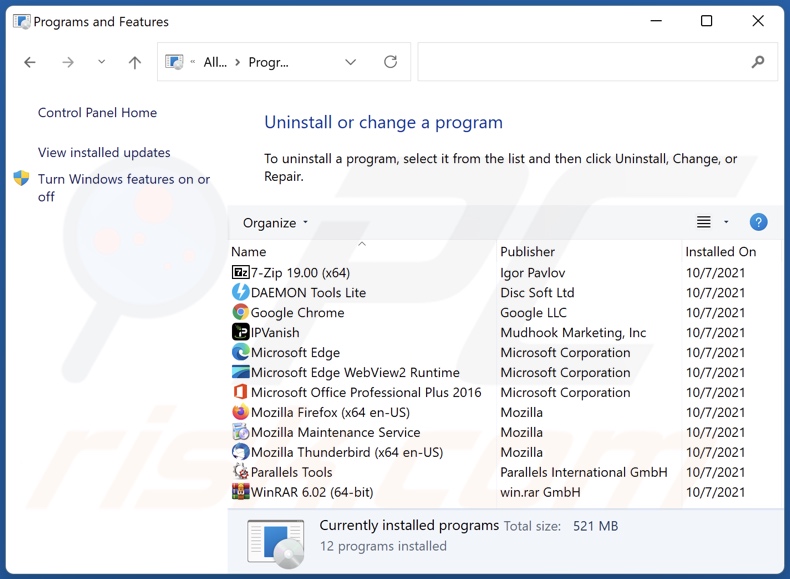
Zoek in het venster met verwijderingsprogramma's naar "Mobile", selecteer dit item en klik op "Uninstall" of "Verwijder".
Na het verwijderen van de mogelijk ongewenste toepassing (die Mobile advertenties veroorzaakt), scant u uw computer op eventuele resterende ongewenste componenten of mogelijke malware-infecties. Gebruik aanbevolen malwareverwijderingssoftware om uw computer te scannen.
DOWNLOAD verwijderprogramma voor malware-infecties
Combo Cleaner die controleert of uw computer geïnfecteerd is. Om het volledige product te kunnen gebruiken moet u een licentie van Combo Cleaner kopen. Beperkte proefperiode van 7 dagen beschikbaar. Combo Cleaner is eigendom van en wordt beheerd door RCS LT, het moederbedrijf van PCRisk.
Verwijder adware van Internet browsers:
Op het moment van onderzoek, installeerde Mobile zijn browser plug-ins niet op Microsoft Edge, Google Chrome, of Mozilla Firefox, maar werd het gebundeld met andere adware. Daarom wordt u aangeraden om alle mogelijk ongewenste browser add-ons uit uw internetbrowsers te verwijderen.
Video die toont hoe mogelijk ongewenste browser add-ons te verwijderen:
 Verwijder schadelijke extensies uit Google Chrome:
Verwijder schadelijke extensies uit Google Chrome:
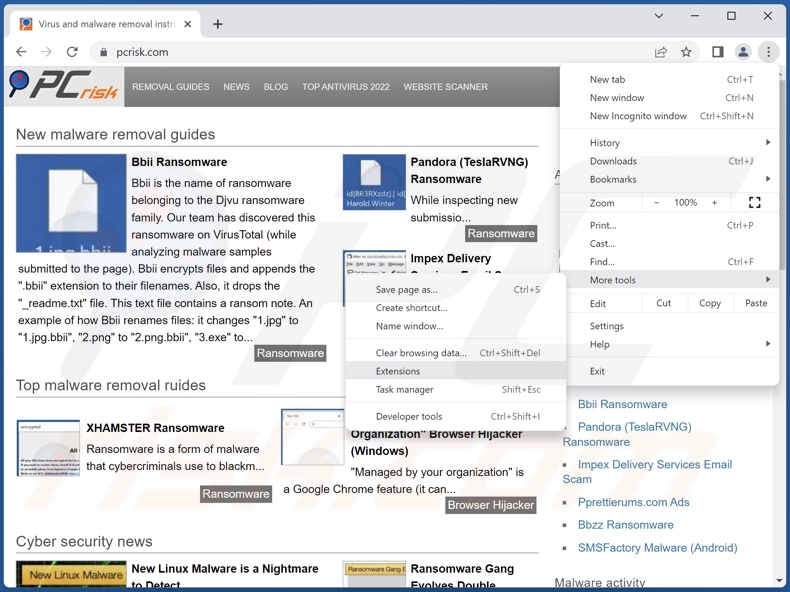
Klik op het menupictogram van Google Chrome![]() (in de rechterbovenhoek van Google Chrome), selecteer "Meer hulpmiddelen" en klik op "Extensies". Zoek alle onlangs geïnstalleerde verdachte extensies, selecteer deze vermeldingen en klik op "Verwijderen".
(in de rechterbovenhoek van Google Chrome), selecteer "Meer hulpmiddelen" en klik op "Extensies". Zoek alle onlangs geïnstalleerde verdachte extensies, selecteer deze vermeldingen en klik op "Verwijderen".
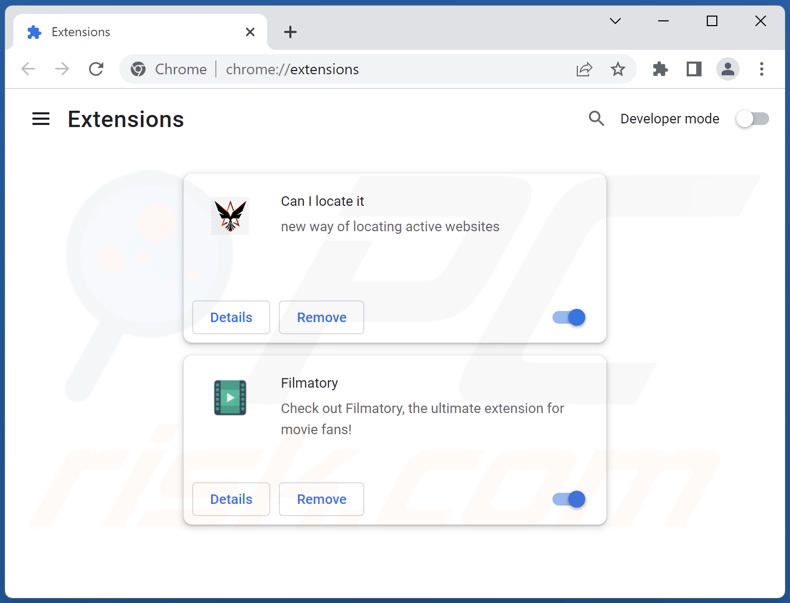
Optionele methode:
Als je problemen hebt met het verwijderen van advertenties van mobile, reset dan de instellingen van je Google Chrome browser. Klik op het Chrome menu icoon ![]() (in de rechterbovenhoek van Google Chrome) en selecteer Instellingen. Scroll naar onder. Klik op de link Geavanceerd....
(in de rechterbovenhoek van Google Chrome) en selecteer Instellingen. Scroll naar onder. Klik op de link Geavanceerd....

Nadat je helemaal naar benden hebt gescrolld klik je op Resetten (Instellingen terugzetten naar de oorspronkelijke standaardwaarden)-knop.

In het geopende scherm, bevestig dat je de Google Chrome instellingen wilt resetten door op de 'resetten'-knop te klikken.

 Verwijder schadelijke plugins uit Mozilla Firefox:
Verwijder schadelijke plugins uit Mozilla Firefox:
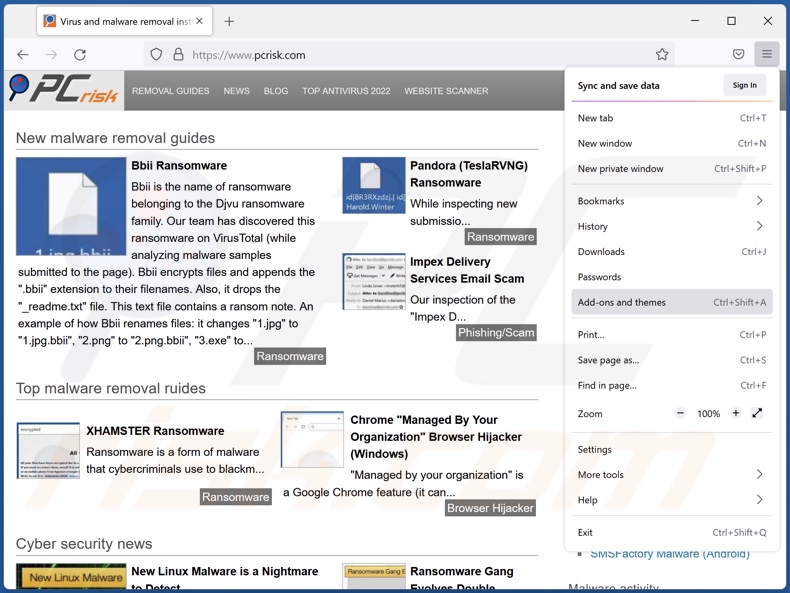
Klik op het firefox-menupictogram![]() (in de rechterbovenhoek van het hoofdvenster), selecteer "Add-ons en thema's". Klik op "Extensies", zoek in het geopende venster alle onlangs geïnstalleerde verdachte extensies, klik op de drie puntjes en klik vervolgens op "Verwijderen".
(in de rechterbovenhoek van het hoofdvenster), selecteer "Add-ons en thema's". Klik op "Extensies", zoek in het geopende venster alle onlangs geïnstalleerde verdachte extensies, klik op de drie puntjes en klik vervolgens op "Verwijderen".
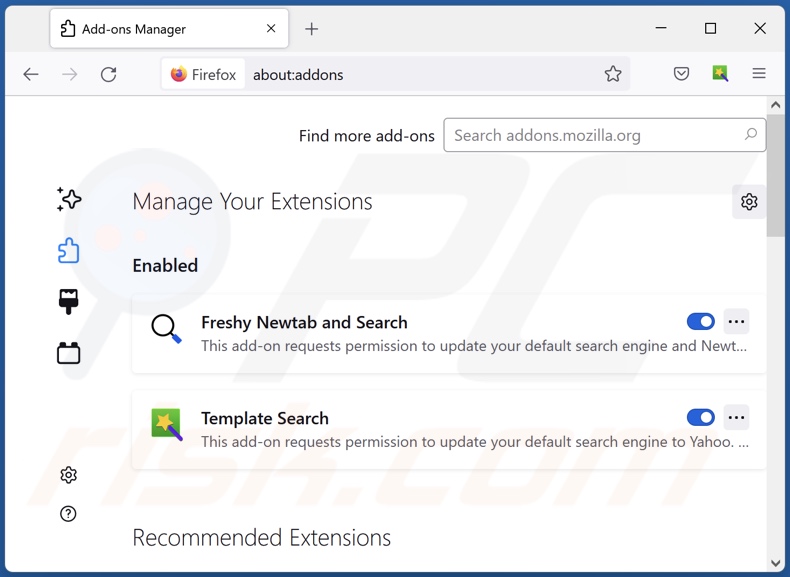
Optionele methode:
Computergebruikers die problemen blijven hebben met het verwijderen van advertenties van mobile kunnen de Mozilla Firefox instellingen naar standaard herstellen.
Open Mozilla Firefox, in de rechterbovenhoek van het hoofdvenster klik je op het Firefox menu ![]() , in het geopende keuzemenu kies je het Open Help Menu-icoon
, in het geopende keuzemenu kies je het Open Help Menu-icoon ![]()

Klik dan op Probleemoplossing-informatie.

In het geopende scherm klik je op de Firefox Herstellen knop.

In het geopende scherm bevestig je dat je de Mozilla Firefox instellingen naar Standaard wil herstellen door op de Herstellen-knop te klikken.

 Verwijder kwaadaardige extensies uit Safari:
Verwijder kwaadaardige extensies uit Safari:

Verzeker je ervan dat je Safari browser actief is, klik op het Safari menu en selecteer Voorkeuren….

In het geopende venster klik je op Extensies, zoek naar recent geïnstalleerde verdachte extensies, selecteer deze en klik op Verwijderen.
Optionele methode:
Verzeker je ervan dat je Safari browser actief is en klik op het Safari-menu. In het keuzemenu selecteer je Geschiedenis en Website Data verwijderen…

In het geopende scherm seleceer je alle geschiedenis en klik je op de Geschiedenis Verwijderen-knop.

 Kwaadaardige extensies verwijderen uit Microsoft Edge:
Kwaadaardige extensies verwijderen uit Microsoft Edge:

Klik op het menu-icoon in Edge ![]() (in de rechterbovenhoek van Microsoft Edge), kiest u "Extensies". Zoek recent geïnstalleerde en verdachte browser add-ons en klik op "Verwijderen" (onder hun naam).
(in de rechterbovenhoek van Microsoft Edge), kiest u "Extensies". Zoek recent geïnstalleerde en verdachte browser add-ons en klik op "Verwijderen" (onder hun naam).

Optionele methode:
Als u problemen blijft ondervinden met het verwijderen van de advertenties van mobile, herstel dan de instellingen van uw Microsoft Edge browser. Klik op het Edge menu-icoon ![]() (in de rechterbovenhoek van Microsoft Edge) en selecteer Instellingen.
(in de rechterbovenhoek van Microsoft Edge) en selecteer Instellingen.

In het geopende menu kiest u Opnieuw instellen.

Kies Instellingen naar hun standaardwaarden herstellen. In het geopende scherm bevestigt u dat u de instellingen van Microsoft Edge wilt herstellen door op de knop Opnieuw instellen te klikken.

- Als dat niet helpt, volg dan deze alternatieve instructies om de Microsoft Edge browser te herstellen.
Samenvatting:
 De meeste adware of mogelijk ongewenste applicaties infiltreren internetbrowsers van gebruikers via gratis software downloads. Merk op dat de veiligste bron voor het downloaden van gratis software de website van de ontwikkelaar is. Om de installatie van adware te vermijden wees je best erg oplettend met het downloaden of installeren van gratis software.Bij het installeren van het reeds gedownloaden gratis programma kies je best de aangepast of geavanceerde installatie-opties - deze stap zal zlle mogelijk ongewenste applicaties aan het licht brengen die werden geïnstalleerd samen met het gekozen gratis programma.
De meeste adware of mogelijk ongewenste applicaties infiltreren internetbrowsers van gebruikers via gratis software downloads. Merk op dat de veiligste bron voor het downloaden van gratis software de website van de ontwikkelaar is. Om de installatie van adware te vermijden wees je best erg oplettend met het downloaden of installeren van gratis software.Bij het installeren van het reeds gedownloaden gratis programma kies je best de aangepast of geavanceerde installatie-opties - deze stap zal zlle mogelijk ongewenste applicaties aan het licht brengen die werden geïnstalleerd samen met het gekozen gratis programma.
Hulp bij de verwijdering:
Als je problemen ervaart bij pogingen om advertenties van mobile van je computer te verwijderen, vraag dan om hulp in ons malware verwijderingsforum.
Post een commentaar:
Als je bijkomende informatie hebt over advertenties van mobile of z'n verwijdering, gelieve je kennis dan te delen in de onderstaande commentaren.
Bron: https://www.pcrisk.com/removal-guides/24846-mobile-adware
Veelgestelde vragen (FAQ)
Welke schade kan adware veroorzaken?
Adware kan de surfervaring en de systeemprestaties verminderen. Deze software heeft meestal functies voor het bijhouden van gegevens - daarom wordt het beschouwd als een bedreiging voor de privacy. Bovendien promoten advertenties van adware misleidende/schadelijke inhoud die ernstige problemen kan veroorzaken (bv. systeeminfecties, financiële verliezen, enz.).
Wat doet adware?
Adware is ontworpen om opdringerige advertentiecampagnes te leveren. Met andere woorden, deze software toont advertenties op verschillende interfaces. Bovendien kunnen sommige types websites geforceerd openen en privé-informatie verzamelen.
Hoe genereren ontwikkelaars van adware inkomsten?
Adware-ontwikkelaars genereren voornamelijk inkomsten via affiliatieprogramma's door verschillende websites, apps, producten, diensten en andere inhoud aan te prijzen.
Zal Combo Cleaner Mobile adware verwijderen?
Ja, Combo Cleaner kan apparaten scannen en alle aanwezige adware-type toepassingen verwijderen. Het is opmerkelijk dat handmatige verwijdering (zonder hulp van beveiligingsprogramma's) mogelijk geen ideale oplossing is. In sommige gevallen, zelfs nadat de advertentie-ondersteunde software (handmatig) is verwijderd - blijven verschillende restanten (bestanden) verborgen in het systeem. Bovendien kunnen de resterende componenten blijven draaien en problemen veroorzaken. Daarom is het cruciaal om adware grondig te verwijderen.
Delen:

Tomas Meskauskas
Deskundig beveiligingsonderzoeker, professioneel malware-analist
Ik ben gepassioneerd door computerbeveiliging en -technologie. Ik ben al meer dan 10 jaar werkzaam in verschillende bedrijven die op zoek zijn naar oplossingen voor computertechnische problemen en internetbeveiliging. Ik werk sinds 2010 als auteur en redacteur voor PCrisk. Volg mij op Twitter en LinkedIn om op de hoogte te blijven van de nieuwste online beveiligingsrisico's.
Het beveiligingsportaal PCrisk wordt aangeboden door het bedrijf RCS LT.
Gecombineerde krachten van beveiligingsonderzoekers helpen computergebruikers voorlichten over de nieuwste online beveiligingsrisico's. Meer informatie over het bedrijf RCS LT.
Onze richtlijnen voor het verwijderen van malware zijn gratis. Als u ons echter wilt steunen, kunt u ons een donatie sturen.
DonerenHet beveiligingsportaal PCrisk wordt aangeboden door het bedrijf RCS LT.
Gecombineerde krachten van beveiligingsonderzoekers helpen computergebruikers voorlichten over de nieuwste online beveiligingsrisico's. Meer informatie over het bedrijf RCS LT.
Onze richtlijnen voor het verwijderen van malware zijn gratis. Als u ons echter wilt steunen, kunt u ons een donatie sturen.
Doneren
▼ Toon discussie